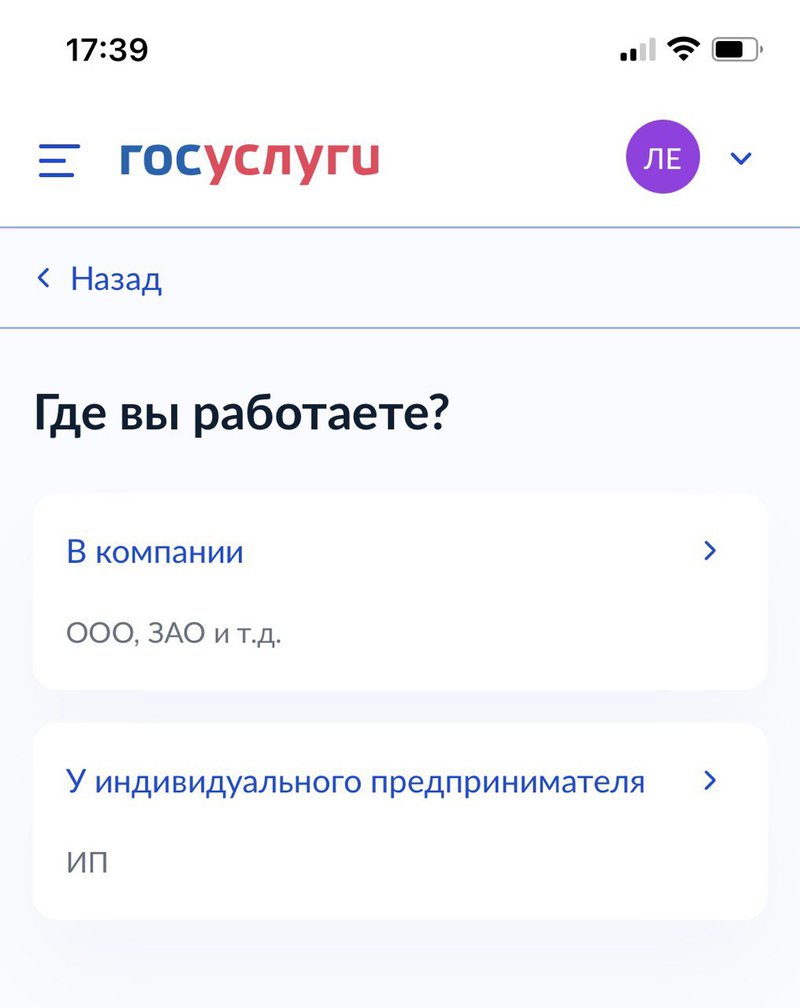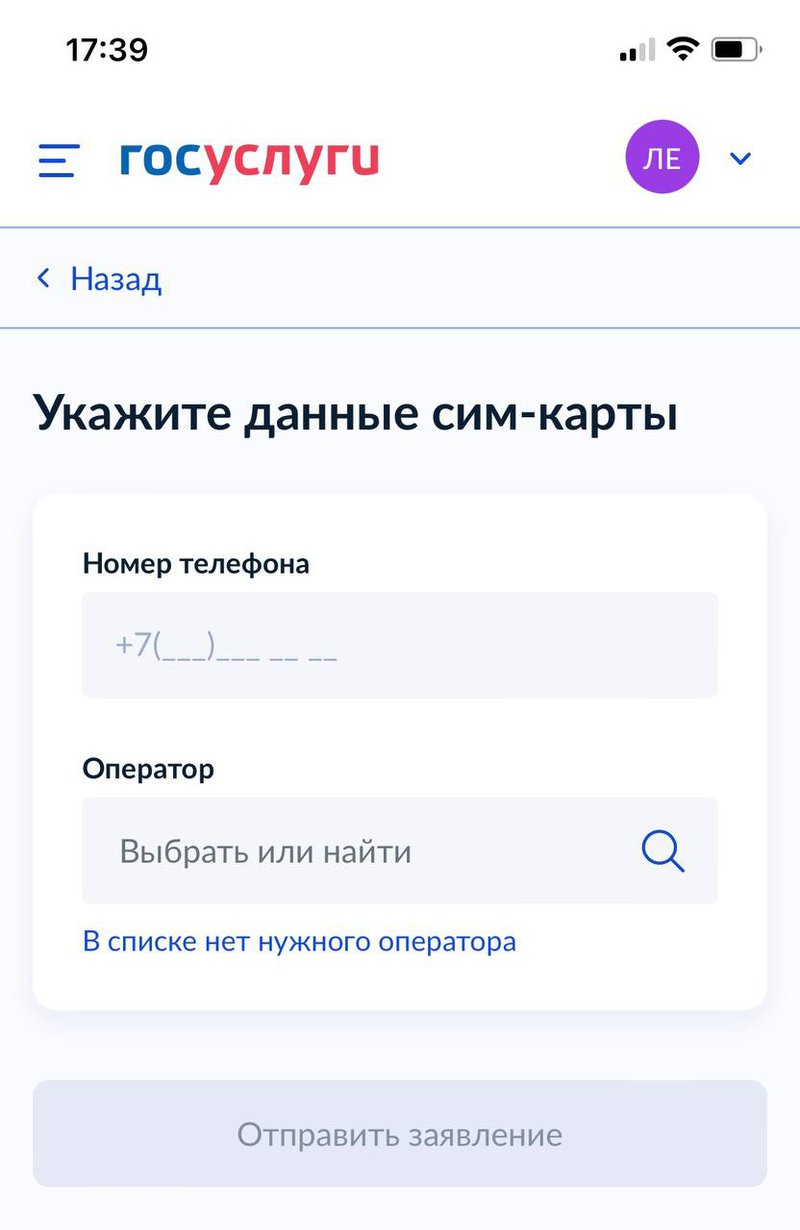Шаг 1. Зайдите на портал Гос услуги под профилем человека, данные которого были указаны при регистрации сим карты
Шаг 2. Откройте форму https://www.gosuslugi.ru/600201/1/form нажмите «Начать» и следуйте подсказкам
Шаг 3. На этапе выбора межу компанией и ИП — выберите «В компании». На следующем шаге укажите ИНН компании 7814733352
Шаг 4. Укажите активируемый номер, выберите оператора «Билайн» и нажмите кнопку «Отправить заявление»
После обработки заявления порталом Гос услуг ваша сим карта будет активирована
Перейдите к активации сим карты по ссылке сейчас https://www.gosuslugi.ru/600201/1/form
При важных изменениях в жизни возникает много вопросов: какие документы нужно оформить, в какие госорганы обратиться, где получить соцподдержку и т.д.
Большинство услуг Пенсионного фонда России можно получить в электронном виде. Некоторые услуги ПФР предоставляет проактивно – по факту наступления жизненного события, за ними не нужно обращаться. ПФР всё сделает самостоятельно и готовый результат по услуге поступит гражданину прямо в личный кабинет на портале Госуслуг.
Так, после рождения ребенка Пенсионный фонд России направит в личный кабинет мамы на портале Госуслуг СНИЛС на новорожденного, сертификат на материнский (семейный) капитал и информацию на какие выплаты и ежемесячные пособия она может претендовать с указанием суммы выплаты и куда обратиться в вашем городе или поселке.
Важно, чтобы гражданин был зарегистрирован на портале Госуслуг, имел подтвержденную учетную запись и в своем профиле проставил отметку о согласии на получение уведомлений.
Зарегистрировать учетную запись на портале Госуслуг можно самостоятельно в 3 шага.
Первый шаг – упрощенная учетная запись. Нужно зайти на портал госуслуг, нажать «Зарегистрироваться», в регистрационной форме указать ФИО, мобильный телефон и адрес электронной почты. После клика на кнопку регистрации вы получите СМС с кодом подтверждения. Упрощенная учетная запись откроет вам доступ к справочной информации.
Второй шаг – стандартная учетная запись. Дополнительно указать СНИЛС и паспорт. Данные проходят проверку в ФМС России и в ПФР. На ваш электронный адрес будет направлено уведомление о результатах проверки.
Третий шаг – подтвержденная учетная запись. Подтверждение:
– онлайн, через мобильные приложения банков: Сбербанк, Тинькофф Банк, Банк Санкт-Петербург, СКБ Банк, ДелоБанк, ПСБ Банк, Банк ВТБ, Почта Банк, Ак Барс Банк, Газэнергобанк, РНКБ Банк (если вы клиент одного из этих банков);
– почтой, заказав получение кода в профиле на сайте госуслуг;
– лично в центре обслуживания ЕСИА.
Полная информация о регистрации учетной записи здесь.
Телефон горячей линии Отделения ПФР по Свердловской области: 8-800-600-03-89 и (343) 286-78-01.
С 1 июня 2021 года вступили в силу изменения в Федеральный закон от 07.07.2003 года № 126‑ФЗ «О связи» в рамках № 533‑ФЗ «О внесении изменений в Федеральный закон «О связи», согласно которому все пользователи должны подтвердить свои номера на портале Госуслуги, иначе номера могут быть заблокированы уже начиная с 1 декабря 2021 года.
В связи с изменениями в законодательстве компания «GARTEL» обязана осуществлять проверку на достоверность персональных данных, предоставляемых пользователями номеров. В свою очередь пользователи номеров должны предоставлять актуальные паспортные данные Оператору, после чего необходимо подтвердить эти сведения на портале Госуслуг по каждому используемому номеру.
Как предоставить персональные данные в GARTEL?
Предоставить паспортные данные нового пользователя номера, либо подтвердить достоверность (актуальность) паспортных данных действующего абонента возможно одним из ниже перечисленных способов:
- по звонку в службу поддержки: по короткому номеру — 0788 или по городскому номеру — +74952155476;
- обратившись в чат службы поддержки в WhatsApp по номеру: +74952155476
- отправив письмо на электронную почту отдела обслуживания — 0788@gartel.ru;
После предоставления/подтверждения паспортных данных в GARTEL, автоматически будет отправлен запрос на портал Госуслуги для подтверждения активации номера телефона.
Как происходит процесс подтверждения активации номера на портале Госуслуги?
Для начала убедитесь, что вы имеете подтвержденную учетную запись на портале Госуслуги. После чего дождитесь, пока в разделе «Уведомления» у вас появится запрос на «Активацию сим-карты», отправленный оператором связи.
Перейдите в уведомление и проверьте совпадают ли указанные в запросе паспортные данные с теми, что Вы предоставили в GARTEL, после чего нажмите на кнопку «Подтвердить». Статус заявления изменится на «отправлено в ведомство».
Если данные не совпадают, обратитесь в службу поддержки абонентов GARTEL, наши специалисты всё проверят.
Через некоторое время в личный кабинет Госуслуг поступит уведомление об активации номера.
Теперь номер подтвержден и Вам будут доступны услуги связи, номер телефона будет автоматически добавлен в Ваш профиль на Госуслугах.
Если на портале Вам поступит уведомление, что номер не подтвержден, то Вам необходимо сверить Ваши паспортные данные с данными, имеющимися в GARTEL. Ошибка чаще всего возникает, если Вы теряли, либо меняли паспорт и не обновили данные либо на портале, либо у оператора.
Дополнительно Вы будете оповещены по факту проверки персональных данных с помощью SMS.
Как зарегистрироваться на портале Госуслуг?
Чтобы зарегистрироваться на портале нужно выполнить несколько простых действий:
- Перейдите по ссылке: https://esia.gosuslugi.ru/registration/;
- Заполните страницу регистрации: укажите ФИО, номер мобильного телефона или e-mail;
- Получите код подтверждения;
- Заполните данные паспорта и номер СНИЛС;
- Дождитесь положительного результата проверки данных.
В случае возникновения технических проблем обратитесь за помощью по телефону горячей линии портала Госуcлуги: 8 800 100-70-10.
Портал запросит у вас разрешение на обработку персональных данных, которые необходимы для обмена данными с ведомствами (при желании можно ознакомиться с полный текстом согласия).
Далее необходимо подтвердить свою личность.
Как получить подтвержденную учетную запись на портале Госуслуги?
Получить подтверждённую учетную запись можно онлайн через банк, в центре обслуживания, с помощью УКЭП или через Почту России
Самый быстрый способ: Онлайн через банк
Зайдите в онлайн-приложение Вашего банка. В строке поиска введите «Регистрация на Госуслугах», далее «подтвердить» учетную запись. Укажите ФИО, номер телефона, серию и номер паспорта, которые Вы указывали при регистрации на портале Госуслуги, на следующей странице введите номер СНИЛС и e-mail. После чего пройдите итоговую регистрацию с помощью SMS и ожидайте прикрепления учетной записи на Госуслугах, обычно это занимает несколько минут.
Если вы клиент одного из следующих банков, перейдите по ссылке и следуйте инструкции:
Другой способ: Личное посещение Центра обслуживания
Воспользуйтесь им в случае, если ваш банк отсутствует в списке на портале или вы нуждаетесь в помощи сотрудника центра.
- Найдите ближайший Центр обслуживания по ссылке: https://map.gosuslugi.ru/map/co?filter=reg
- Важно, чтобы при поиске центра в информационном окне были указаны «Регистрация» и «Подтверждение личности».
- В удобное вам время посетите центр с паспортом и СНИЛС. Сотрудники Центра поддержки создадут Вам личный кабинет на портале.
- Временный пароль для Госуслуг также придет на телефон.
Также возможно подтвердить учетную запись с помощью электронной подписи.
Дата публикации: 04.09.2020 12:40
Регистрация на Едином портале государственных услуг открывает возможность быстрого и удобного обращения в ФНС России без посещения клиентской службы
Для использования электронных сервисов Федеральной налоговой службы достаточно компьютера или любого другого мобильного устройства с выходом в интернет и регистрации на Едином портале государственных услуг.
Как зарегистрироваться на портале Госуслуг?
Зарегистрироваться на Госуслугах и получить подтвержденную учетную запись, а вместе с ней и доступ ко всем услугам портала можно одним из следующих способов:
Зарегистрировать учетную запись самостоятельно прямо на портале Госуслуг и поднять уровень учетной записи до подтвержденной. Для этого вам необходимо будет пройти три шага, описанных ниже:
Шаг 1. Регистрация упрощенной учетной записи.
Укажите в регистрационной форме на портале Госуслуг свою фамилию, имя, мобильный телефон и адрес электронной почты. После клика на кнопку регистрации вы получите СМС с кодом подтверждения регистрации.
Шаг 2. Подтверждение личных данных – создание стандартной учетной записи.
Заполните профиль пользователя – укажите СНИЛС и ИНН, а также данные документа, удостоверяющего личность (паспорт гражданина РФ, для иностранных граждан – документ иностранного государства). Данные проходят проверку в ФМС РФ и Пенсионном фонде РФ и ФНС России. На ваш электронный адрес будет направлено уведомление о результатах проверки. Это может занять от нескольких часов до нескольких дней.
Шаг 3. Подтверждение личности – создание подтвержденной учетной записи: — лично, обратившись с документом, удостоверяющим личность, и СНИЛС в удобный центр обслуживания; — почтой, заказав получение кода подтверждения личности Почтой России из профиля; — онлайн, через веб-версии интернет-банков или мобильные приложения Сбербанка, Тинькофф Банка и Почта Банка.
Если вы являетесь клиентом одного из банков — Сбербанк, Тинькофф или Почта Банк — то можете создать учетную запись на Госуслугах в веб-версиях интернет-банков или мобильных приложениях. После проверки данных вы сразу получите подтвержденную учетную запись без необходимости очного посещения отделения банка или центра обслуживания.
Зарегистрироваться в центре обслуживания – посетить центр обслуживания придется лично, но вы также получите подтвержденную учетную запись сразу после проверки данных.
Все услуги и сервисы, предоставляемые ПФР в электронном виде, можно получить и через Личный кабинет гражданина на сайте ПФР или Единый портал государственных и муниципальных услуг.
Все электронные услуги налоговых органов доступны и в мобильном приложении.
Мобильное приложение ФНС – это «Личный кабинет налогоплательщика» в телефоне. Приложение бесплатное и доступно на платформах iOS и Android. После загрузки для начала работы в нем необходимо пройти авторизацию с помощью подтвержденной учетной записи на Едином портале госуслуг (gosuslugi.ru), а также задать четырехзначный пин-код, с помощью которого в дальнейшем будет осуществляться вход в приложение.
Как изменить номер телефона на Госуслугах
Если у вас изменился номер мобильного телефона, рекомендуем изменить его и на портале Госуслуги. Он нужен для связи, для получения информации. Кроме того, с помощью привязанного к аккаунту мобильного можно восстановить доступ к порталу.
14.03.23
9755
0

Если нравится — подписывайтесь на телеграм-канал Бробанк.ру и не пропускайте новости
Высшее образование в Международном Восточно-Европейском Университете по направлению «Банковское дело». С отличием окончила Российский экономический институт имени Г.В. Плеханова по профилю «Финансы и кредит». Десятилетний опыт работы в ведущих банках России: Альфа-Банк, Ренессанс Кредит, Хоум Кредит Банк, Дельта Кредит, АТБ, Связной (закрылся). Является аналитиком и экспертом сервиса Бробанк по банковской деятельности и финансовой стабильности. rusanova@brobank.ru
Открыть профиль
Рассмотрим, как изменить номер телефона на Госуслугах, если нет старого номера, или если доступ к нему еще имеется. Все варианты изменения информации, обязательно ли посещать для этого МФЦ. Кроме того, Бробанк.ру расскажет, как на Госуслугах изменить электронную почту.
-
Как изменить номер телефона на портале Госуслуги
-
Изменить номер на Госуслугах, если к старому есть доступ
-
Как изменить номер на Госуслугах, если номера уже нет
-
Если нет старого номера и подходящего банка
-
Как изменить адрес электронной почты
Как изменить номер телефона на портале Госуслуги
Чаще всего ситуация связана с тем, что гражданин РФ изменил номер своего мобильного телефона, приобрел для этого новую СИМ-карту. Но тут есть важный момент — изменить номер на Госуслугах на новый можно только в том случае, если он ранее не зафиксирован в этом сервисе.
Мобильные операторы не удаляют номера телефонов после их блокировки. Спустя некоторое время они снова появляются в продаже. Например, человек ранее привязал свой мобильный к порталу Госуслуги, а после принял решение сменить номер. Он заблокировал его, а спустя полгода этот номер вышел в продажу, и его приобрел другой гражданин. И если он решит изменить номер в Госуслугах на вновь приобретенный, у него возникнут проблемы — этот телефон числится за другим человеком.
В этом случае необходимо обратиться в службу поддержки Госуслуг.
Если все в порядке, новый номер действительно новый и никогда не фигурировал в Госуслугах, его можно без проблем заменить. Это можно сделать даже в том случае, если к прежнему телефону нет доступа, например, СИМ-карта утеряна или заблокирована.
Изменить номер на Госуслугах, если к старому есть доступ
Самая простая ситуация — у гражданина есть новый номер, но при этом он не утратил доступ к прежнему. Обычно так случается, если человек сознательный и прекрасно понимает, что прежний телефон может еще пригодиться, что к нему привязаны разные сервисы и банкинги.
Как изменить номер телефона на Госуслугах в личном кабинете:
1. Вход на портал Госуслуги выполняется по логину и паролю, старому мобильному или в качестве логина можно использовать электронную почту. Выбирайте удобный вариант.
2. Откроется главная страница госпортала. Здесь нужно кликнуть на кнопку входа в профиль. Откроется небольшое меню, где нужно выбрать “Профиль”.
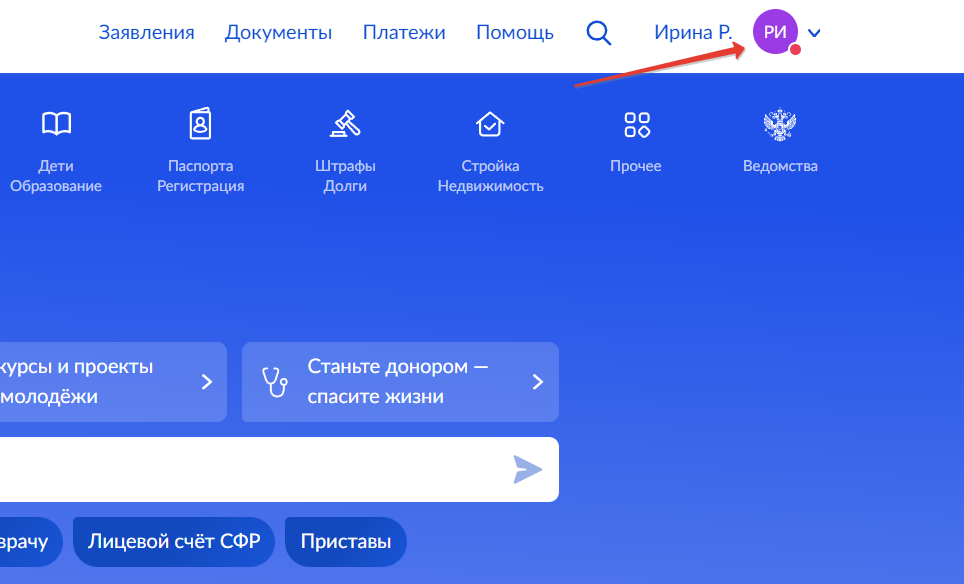
3. На первой же странице профиля появится информация с вашим номером телефона и адресом привязанной к аккаунту электронной почты. Чтобы провести изменения, напротив нужных данных нажмите кнопку “Изменить”.
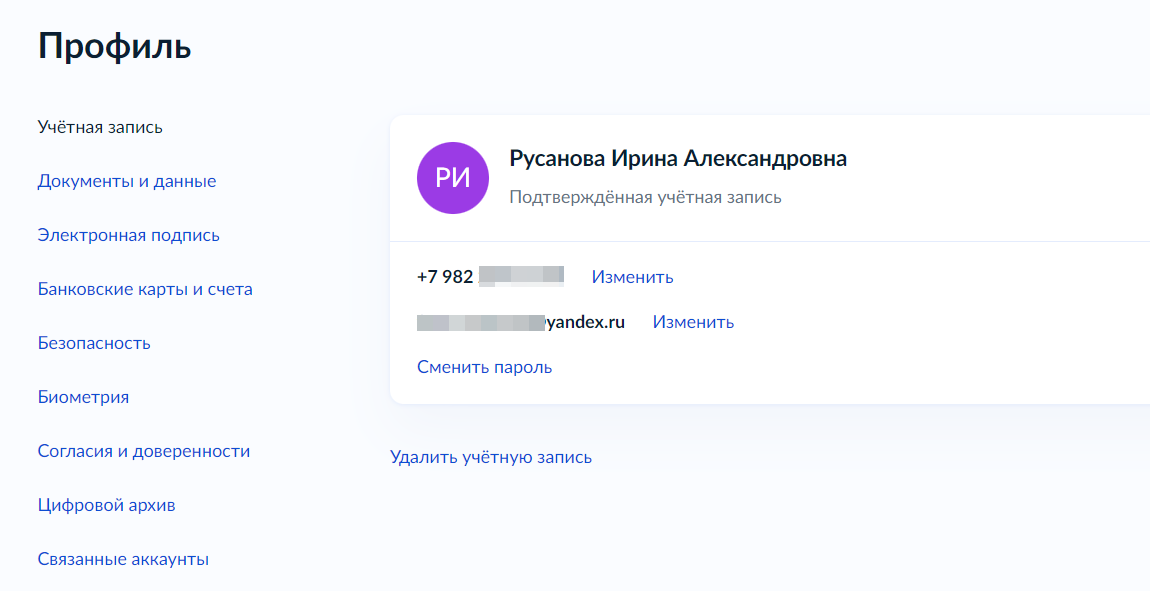
4. Откроется форма изменения мобильного, в которую гражданину нужно внести новый номер. После этого система отправить на этот мобильный проверочный код. Его нужно ввести, тем самым подтвердив правильность указания цифр.
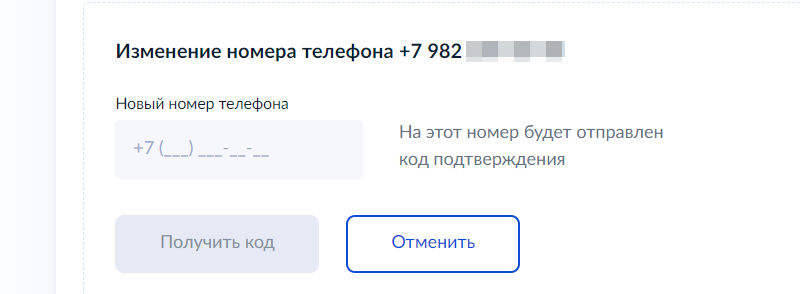
5. Далее система направляет СМС с кодом подтверждения операции на старый номер, привязанный к аккаунту. После получения сообщения нужно ввести код в открывшемся окне.
6. Все, изменение номера телефона на Госуслугах выполнено.
Если изменить номер телефона в Госуслугах намерен владелец не подтвержденного аккаунта, он просто заходит в личный кабинет и меняет данные без кодов. Поэтому, если у вас стандартная или упрощенная учетная запись, старый телефон иметь при себе не обязательно, он не нужен.
Как изменить номер на Госуслугах, если номера уже нет
Теперь рассмотрим ситуацию, когда прежний номер утерян, заблокирован — к нему нет доступа, гражданин не может получить код подтверждения по СМС. Переживать в этой ситуации не стоит. Если нет доступа к старому номеру, изменить телефон на Госуслугах все равно можно. Но путь будет другим.
Дистанционно установить другой номер в своем аккаунте на госпортале можно в том случае, если вы являетесь клиентом одного из банка и имеете доступ к его дистанционным сервисам. Речь о следующих банка: Сбербанк, ВТБ, Тинькофф, Почта Банк, РНКБ, МТС Банк и Открытие.
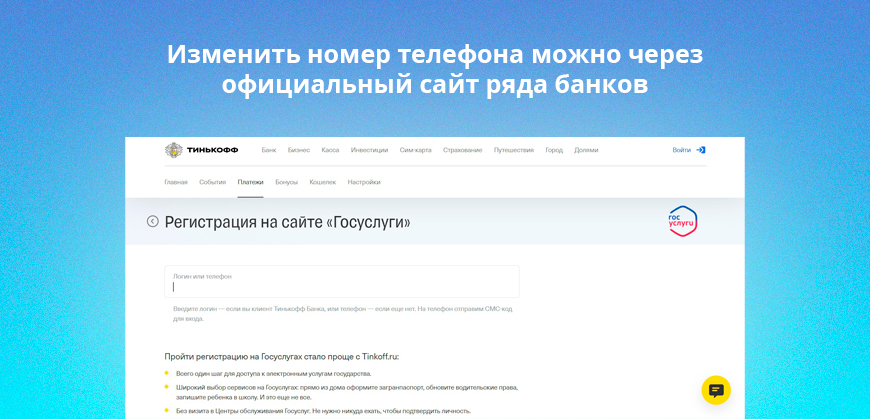
На сайте банка, клиентом которого вы являетесь, нужно найти страницу регистрации на портале Госуслуги (можете воспользоваться поиском в интернете, так проще). Например, у вас есть карта в МТС Банке, тогда изменить номер телефона в Госуслугах можно с его помощью. Алгоритм действий будет таким:
- После получения нового номера телефона необходимо выполнить его привязку к банку, в нашем случае — к МТС Банку. Выполните это действие через онлайн-банкинг, офис или телефон службы поддержки. Как только новый телефон закрепляется за вами, можно переходить к внесению изменений на Госуслугах.
- Заходите на страницу сайта вашего банка, на которой стандартно выполняется регистрация на Госуслугах. В случае с МТС Банком она выглядит так:
- Нажимаете кнопку “Войти”, система откроет форму, куда нужно ввести новый номер телефона. На него по СМС придет проверочный код, его вносите в открывшееся окно.
- После выполнения этого действия новый телефон гражданина будет автоматически перенесен на Госуслуги.
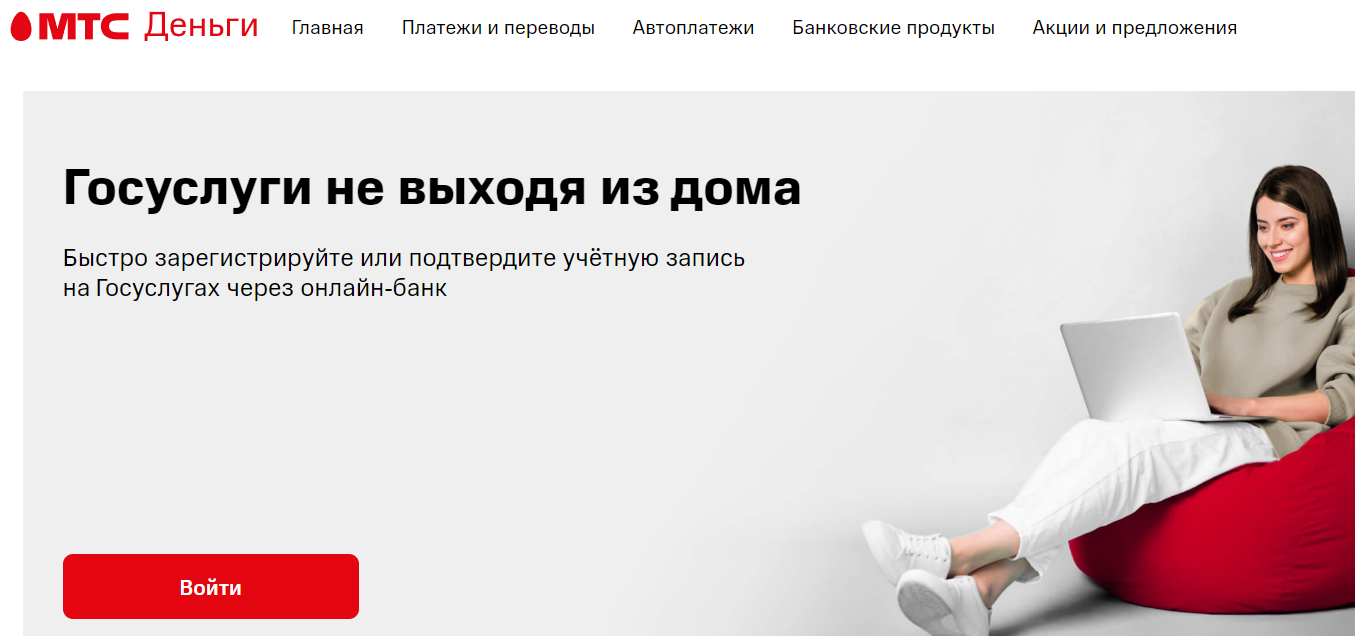
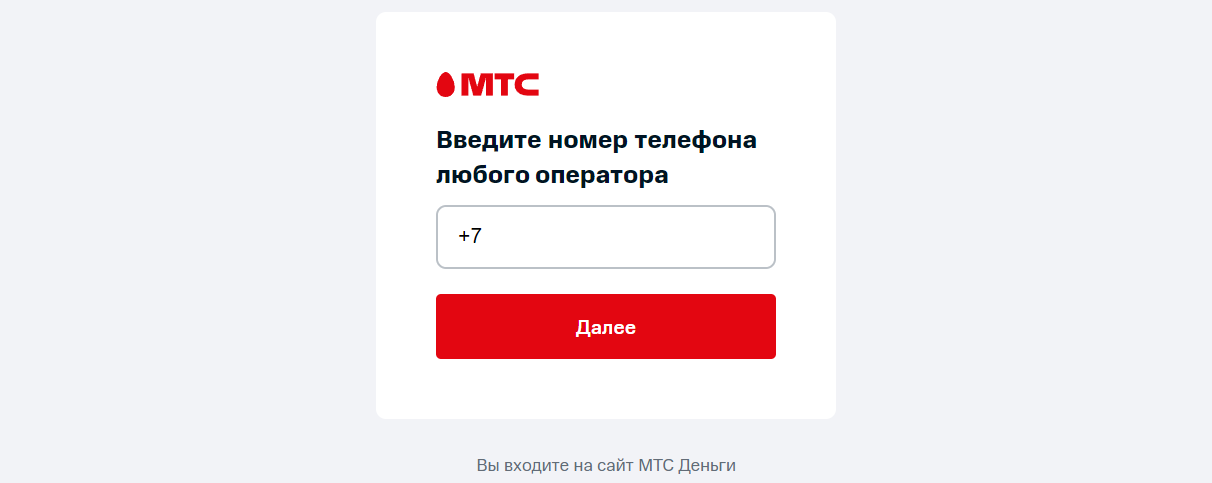
У каждого банка — свой алгоритм действий. Но ничего сложного нет, все интуитивно просто.
Если нет старого номера и подходящего банка
Ситуация может сложиться так, что у человека не будет доступа к старому мобильному, и при этом он не является клиентом банка, через который можно изменить номер телефона на Госуслугах. В этом случае также есть выход из ситуации, но удаленно провести смену номера нельзя — потребуется посещение МФЦ.
Как на Госуслугах изменить номер телефона через МФЦ:
- Для этого вы можете обратиться с паспортом и СНИЛС в любое отделение МФЦ хоть по месту прописки, хоть по месту проживания. Можете предварительно записаться или подойти в порядке живой очереди — ваша операция быстрая, займет минимум времени.
- Сообщаете оператору цель визита, предоставляете паспорта и СНИЛС для сверки личности.
- Оператор начнет выполнять процедуру замены телефона, на новый номер (который должен быть при себе у гражданина) придет проверочный код. Его необходимо сообщить оператору.
- Все, номер сменен. Чтобы убедиться в этом, зайдите в свой личный кабинет на Госуслугах и проверьте данные в профиле.

Это все возможные каналы изменения данных о номере мобильного телефона гражданина на портале Госуслуги. Работа сервиса построена так, что не всегда нужен привязанный к аккаунту номер. Но лучше сразу провести изменения, чтобы при необходимости выполнить какую-то операцию или заказать услугу не возникли проблемы.
Как изменить адрес электронной почты
Очень удобно, что на привязанный к аккаунту гражданина на Госуслугах адрес электронной почты поступают различные уведомления от портала. Например, о выписанном штрафе ГИБДД, о каких-либо действиях судебного пристава и пр. Поэтому, если почта меняется, лучше изменить ее данные и на госпортале.
Действие выполняется гражданином самостоятельно в личном кабинете. Он заходит на госпортал под своими учетными данными, открывает свой профиль, там видит адрес электронной почты и кнопку “Изменить”. Вводите новый адрес, на него система пришлет письмо с кнопкой “Подтвердить”, нажимаете ее. Дополнительно действие подтверждается кодом, присланным на мобильный телефон гражданина.
Частые вопросы
Как изменить номер телефона на Госуслугах, если нет старого номера и забыл пароль?
В этом случае можете обратиться в обслуживающий банк и изменить номер телефона, после через него же восстановите доступ к Госуслугам. Актуально для клиентов Сбербанка, Тинькофф, Открытие, РНКБ, МТС Банка, ВТБ, Почта Банка. Или обратитесь в удобное МФЦ с паспортом и СНИЛС.
Как изменить номер телефона на Госуслугах через Сбербанк Онлайн?
Сначала измените свой номер как клиента Сбербанка. Далее зайдите в приложение Сбера, через поиск найдите страницу “Регистрация на Госуслугах”. После сверки и подтверждения номер на Госуслугах автоматически изменится на новый.
Как изменить номер паспорта на Госуслугах?
Это можно сделать самостоятельно в личном кабинете. Зайдите в свой профиль в раздел Документы и данные. В Личных документах указаны паспортные данные, заходите в их карточку и нажимаете кнопку “Редактировать”.
Как изменить номер на Госуслуги Культура?
Для этого нужно изменить свой номер телефона на Госуслугах в целом. Это можно сделать в личном кабинете, через банк или в МФЦ.
Как изменить номер СНИЛС в Госуслугах?
Номер СНИЛС присваивается человеку раз и навсегда, соответственно, и изменить его на Госуслугах невозможно. Если в его номере есть ошибка, обратитесь с паспортом в МФЦ.